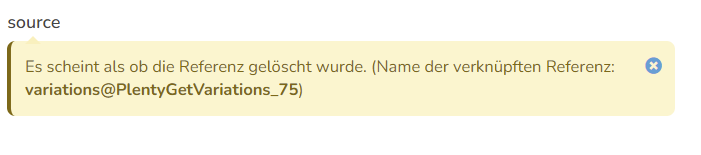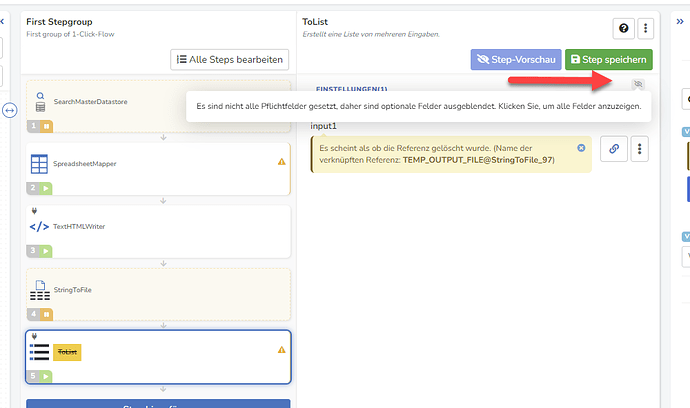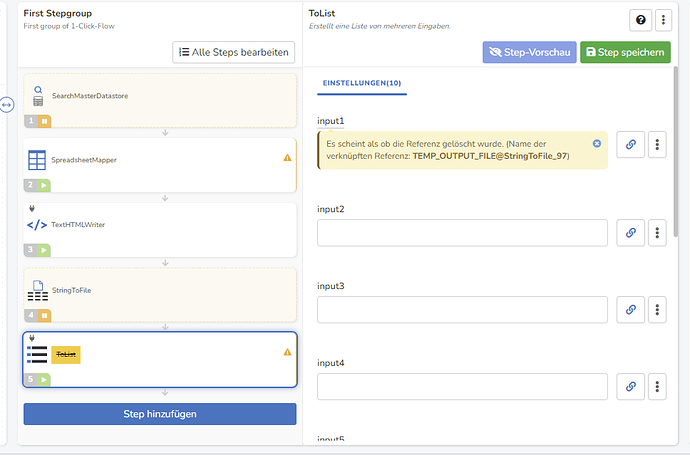Hallo Team,
ich stolpere verstärkt über ein Problem, das neu ist. Bisher wurde mir die Konfiguration eines Steps auch angezeigt, wenn die Datenquelle für diesen Step nicht mehr vorhanden war, sei es durch Löschung oder Deaktivierung. Das war für mich immer sehr wichtig. Jetzt erscheint da nur noch
Das ist ziemlich nervig, weil ich jetzt jedes Mal vor einer Neuverknüpung um sicher zu gehen, daß ich nichts falsch mache, erstmal den von mir deaktivierten Step finden, ihn wieder aktivieren, das Ganze neu laden muß, dann überprüfen, daß die Konfiguration des neuen Quell-Steps stimmt, verknüpfen, alten Step wieder deaktivieren. Da ich teilweise ganze Gruppen deaktiviere, wenn ich an einem Flow arbeite, ist das zusätzlicher Aufwand, der nicht nur Zeit kostet, sondern auch echt nervt. Könnt ihr das bitte wieder so machen, daß man die alte Konfiguration auch bei verschwundener Quelle noch sehen kann? Ein weiterer Grund ist: Sollte es einem einmal aus Versehen passiert sein, daß man einen Quellstep gelöscht hat, weiß man wenigstens, welche Daten er geliefert hatte. Dasselbe gilt übrigens z.B. auch für den ToList-Step. Wenn ich da vier Quellen drinhabe und eine davon deaktiviere oder lösche, sehe ich da auch nichts mehr außer dieser Fehlermeldung. Besser wäre, wenn die drei nach wie vor vorhandenen noch zu sehen wären und nur die fehlende bemängelt würde (wie noch vor kurzem). Dann könnte man die einfach löschen. Mir ist es schon ein paarmal passiert, daß ich diesen Step komplett neu bauen mußte, weil ich eine Quelle wissentlich gelöscht hatte, aber an diesen ToList-Step nicht mehr gedacht hatte und ihn danach nicht ändern konnte wegen der fehlenden Konfiguration.
Danke und Gruß,
Micha
podcomm e-commerce management